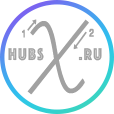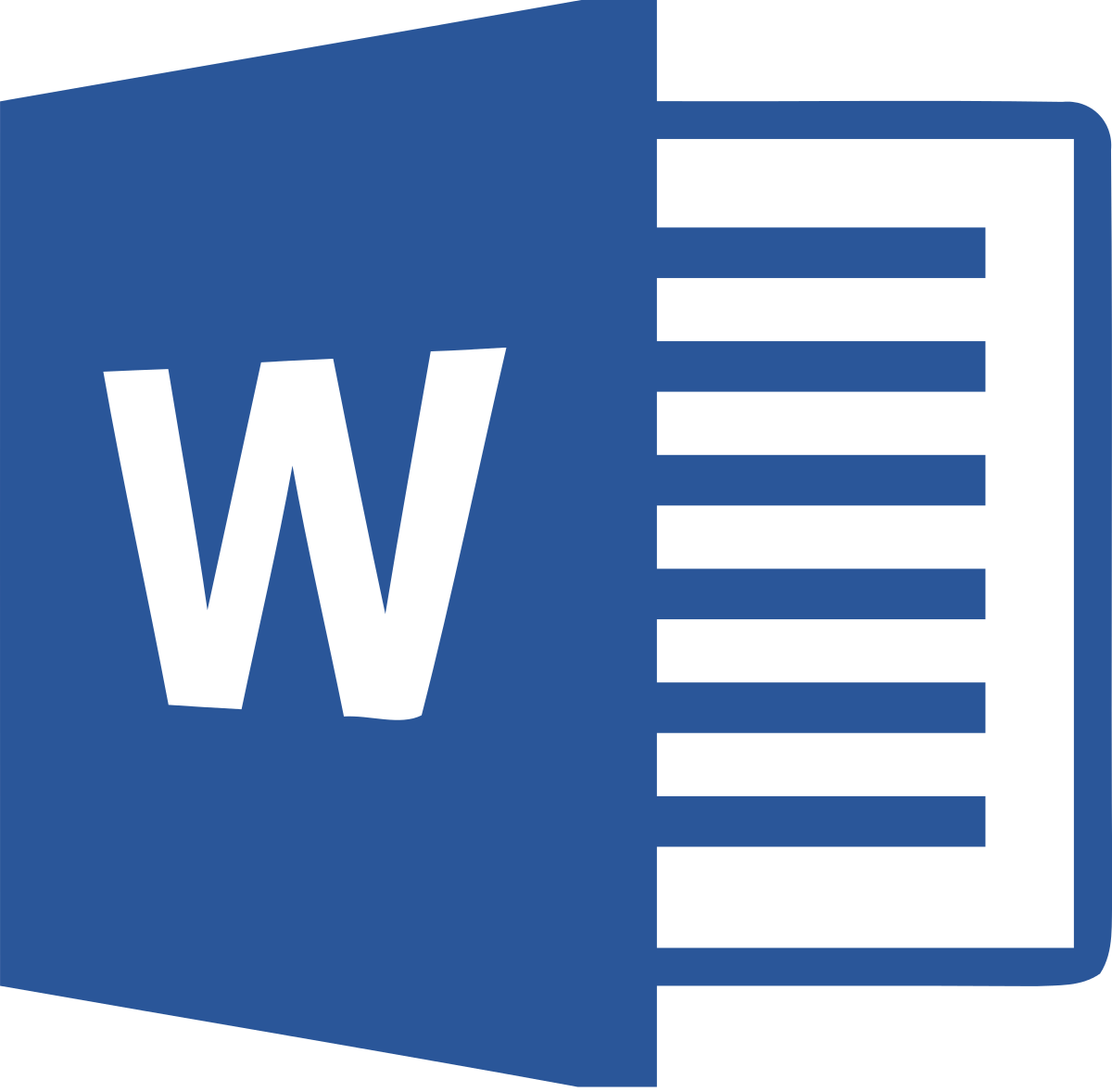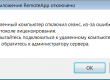кажите, а вам не надоело, каждый раз в Microsoft Word менять шрифт на необходимый вам? Мало того, что приходится менять сам шрифт, но ведь ещё и размер его тоже надо все время задавать правильный, а это все занимает на самом деле уйму времени, которого и так, всегда не хватает. В своей практике я столкнулся с таким явлением, что простые пользователи не могут найти, где же меняются параметры шрифта по умолчанию, поэтому, садитесь по-удобнее, сейчас я вам все расскажу и покажу:
Я запускаю свой Microsoft Word 2007, и о боже, что я вижу. По умолчанию у меня стоит шрифт — Callibri с размером в 11, а ведь мне нужен Times New Roman с размером шрифта в 12. Нужно менять:

Меняем шрифт по умолчанию
Для смены шрифта, вам необходимо нажать на крохотную кнопочку, в нижнем левом углу раздела «Шрифт», вот она:

Не могли, блин, ещё меньше ее сделать, чтоб людям совсем уж тяжко было. Итак, нажимаем на эту иконочку и у нас раскроется диалоговое окно, где нам и необходимо выставить необходимый нам шрифт и его размер. После того, как всю эту нехитрую операцию выполните, вам останется только нажать на кнопку «По-умолчанию»:

Все, теперь можно нажать на ОК и вам останется только утвердить размер нового шрифта для всех документов, после чего дело сделано!

Если вы проделываете эту операцию в Word 2010 (а я показывал на примере 2007-го), то после нажатия «ОК», вам будет необходимо указать, сохранить эти настройки только для данного документа, иди же использовать их для всех документов. Тут уж выбирайте как вам нужно.
Теперь, когда вы будете запускать Microsoft Word и создавать в нем новый документ, то у вас сразу будет шрифт выбранный вами, что избавит вас от необходимости раз за разом выставлять его вручную.